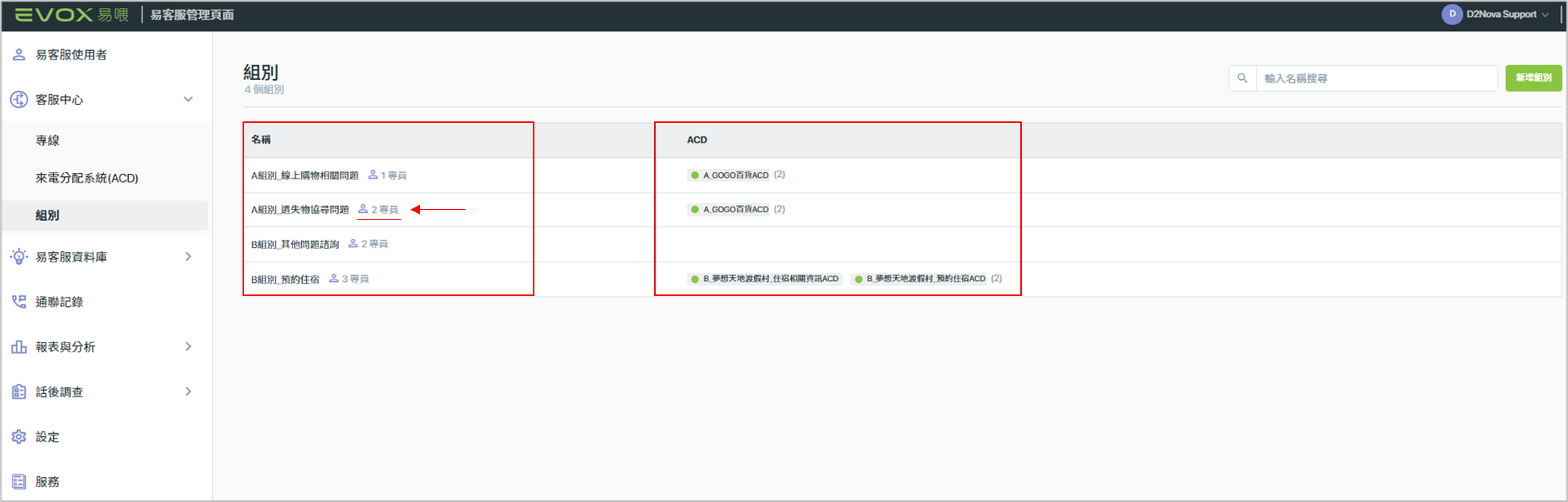易客服教學 - 如何建立組別(設定派線順序及自訂等待鈴聲)
1、建立組別的位置
首先,進入易客服管理頁面後,點選左方列表【客服中心】裡的【組別】,並於右上方點選【新增組別】
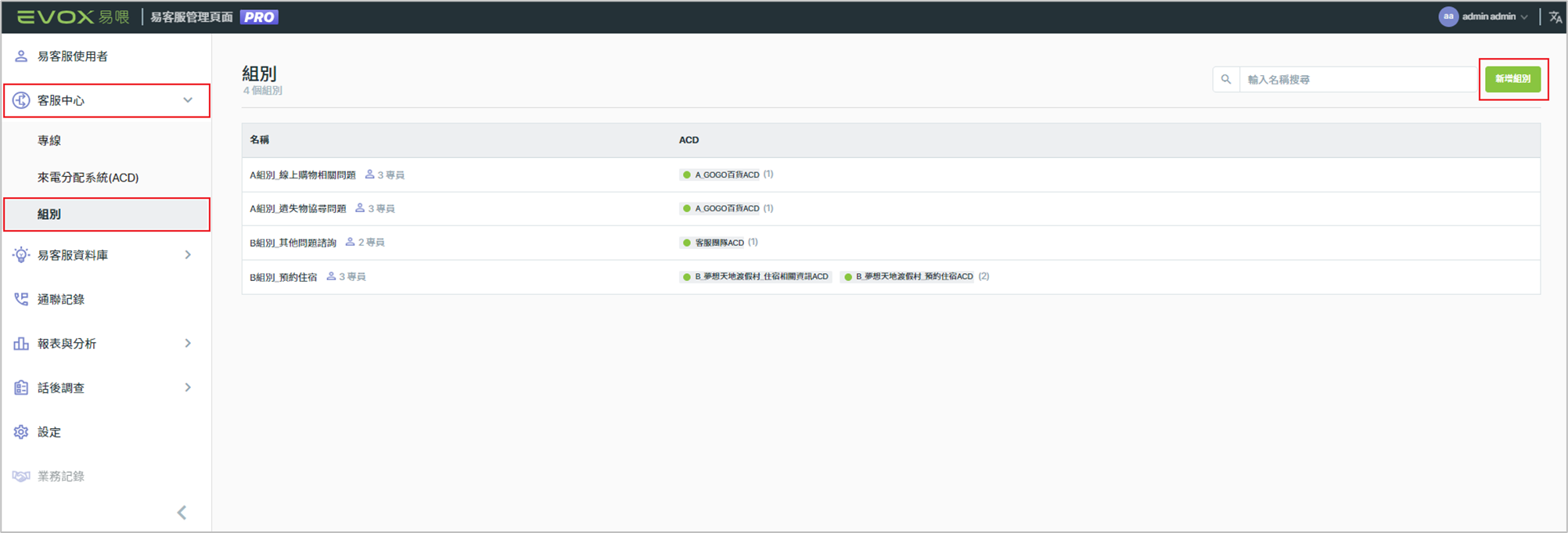
2、組別設定資訊細項
組別設定資訊分為三個區塊,「組別資料」、「來電分配及等待」、「專員及工作表」
第一區塊:組別資料
組別名稱及描述
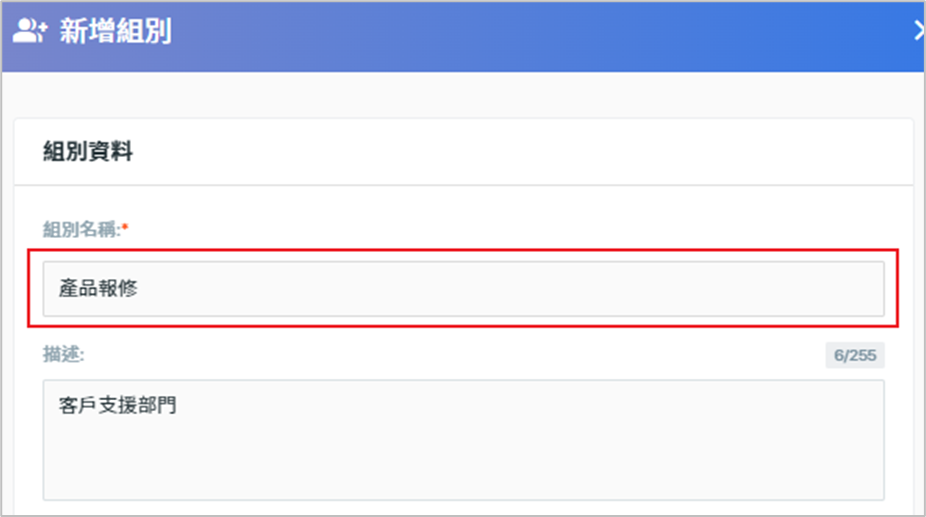 | |
| 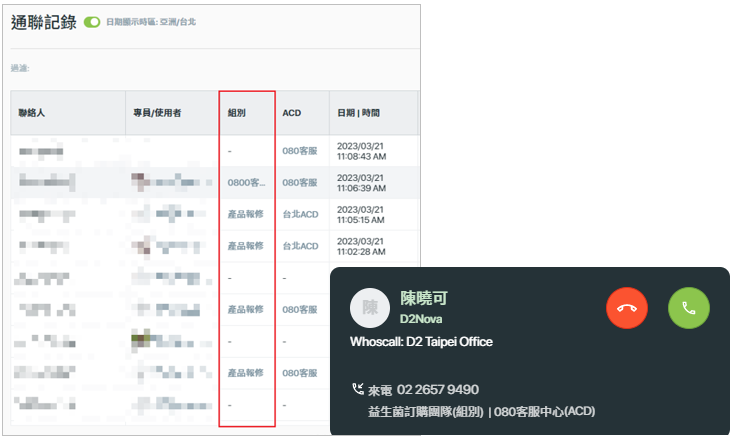 |
ACD
| 當組別被新增在所屬ACD後,將會於此顯示該組別隸屬的ACD名稱,方便管理者快速辨別,若需要修改則須至ACD內進行調整。 |  |
語音信箱及語音信箱問候語
| 1.開啟:當語音信箱為開啟時,來電者可以在進入組別響鈴但無人接聽時進行留言 2.指定:僅可指定一位同仁做為語音留言的接收者 3.問候語:進入語音信箱留言時,會先撥放語音信箱問候語提醒來電者 | 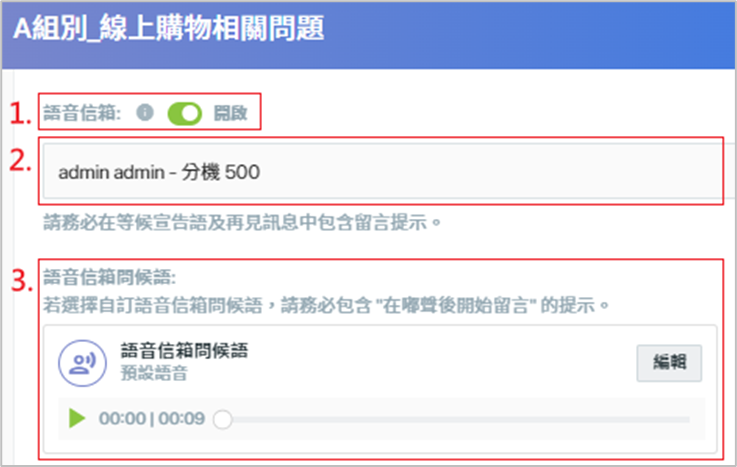 |
語音信箱問候語的預設內容 請在嘟聲後開始留言。若需要專員回電,請留下您的姓名及電話,我們會盡快回覆您。 |
第二區塊:來電分配及等待
設定派線順序
利用分配方式及專員響鈴時長這兩項功能,您可以自行設定來電者進線時,系統派線給專員的順序以及規則
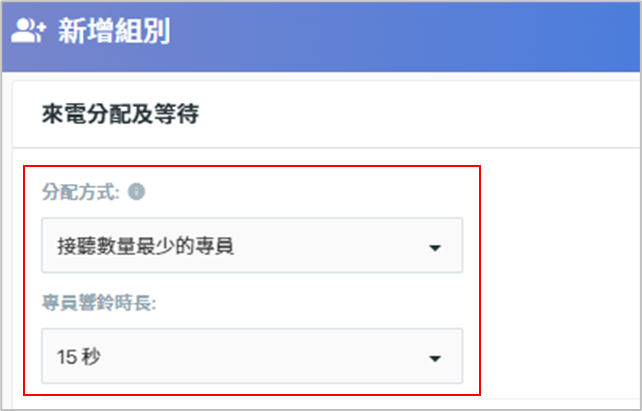
分配方式
1.通話時間最少的專員 系統會優先派線給指定期間範圍內,通話總時數最少的專員 | 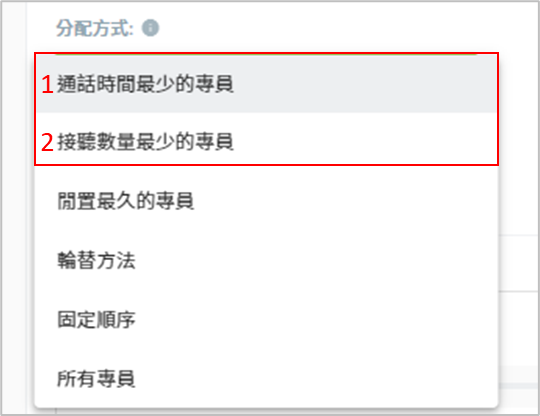 |
2.接聽數量最少的專員 系統會優先派線給指定期間範圍內,接聽通話總數量最少的專員 | |
3.閒置最久的專員 系統會優先派線給自上一通進線通話結束後,閒置最久未有進行進線通話的專員 | 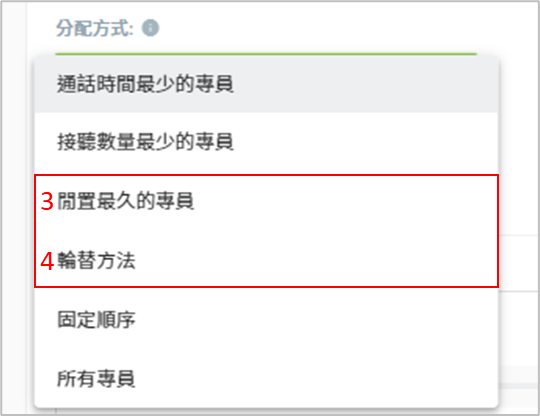 |
4.輪替方法 系統會輪流派線給專員,例如專員A響鈴過,系統就會響鈴下一位B專員 | |
5.固定順序 系統會依照管理者設定的順序進行派線 | 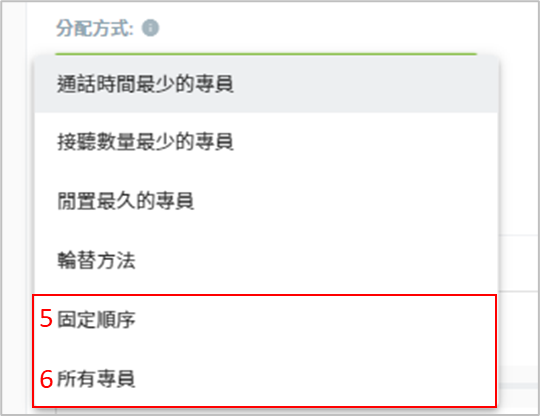 |
6.所有專員 系統派線給組別內的所有專員,所有專員的裝置會同時響鈴 |
專員響鈴時長
此處可以自行設定專員的裝置響鈴時長,共有6種秒數可以做選擇,若專員於該秒數結束內未接聽電話,系統則自動依照分配方式響鈴下一位專員。 | 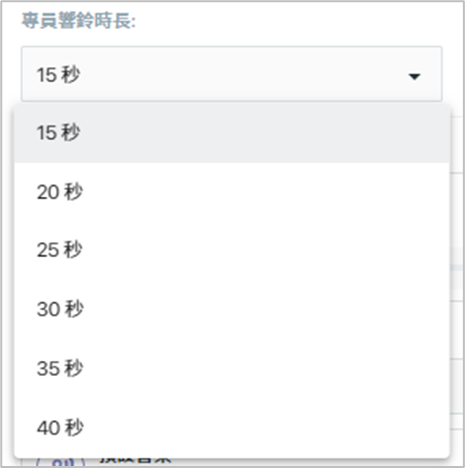 |
自訂等待鈴聲
- 您可以利用等候宣告語和等候間隔時間,設計來電者在線上等待專員接聽電話的過程中,所聽取的內容形式。
- 設定完成後,播放給來電等候者聽取的內容順序會是:等候間隔時間音樂+等候宣告語+等候間隔時間音樂+等候宣告語+等候間隔時間音樂.....重複循環。
- 等候宣告語和等候間隔時間都設有自訂功能,即使不使用預設音樂,您依然可以依需求自行編制整段等候情境。
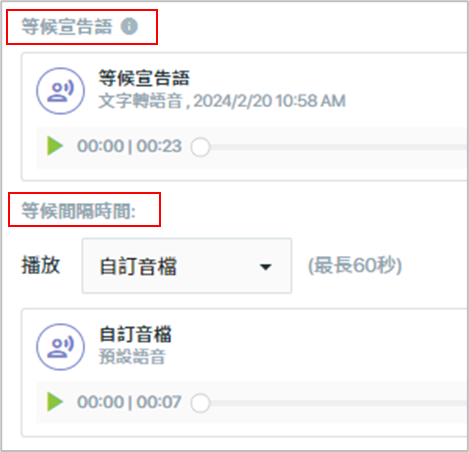
等候宣告語
| 內容可以自行設定,設定方式分為三種: 1.上傳:上傳您預先錄製好的音檔或一個既有音檔 2.錄製:準備好音訊設備後,直接開始進行錄製 3.文字轉語音:以文字輸入的方式,系統自動轉成語音播放(圖例) | 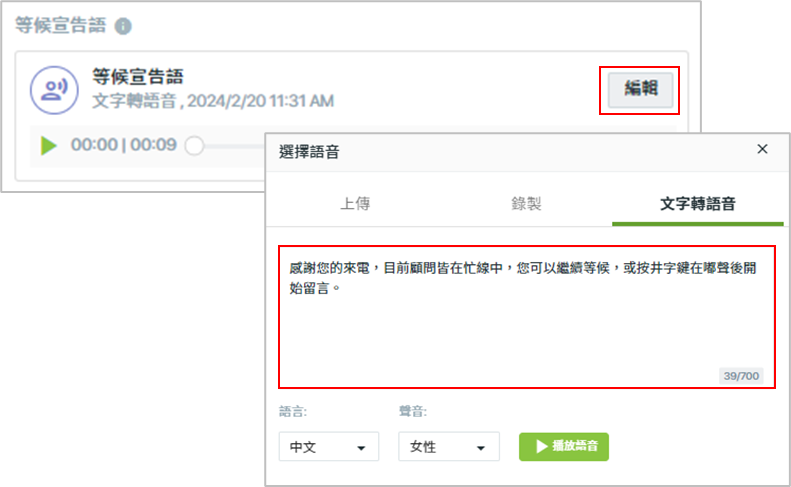 |
等候宣告語預設內容 感謝您的來電,目前專員皆在忙線中,您可以繼續等候,我們的專員會盡快為您服務 |
等候間隔時間
1.預設音樂:EVOX預設音樂聲。 音樂播放時長有15、20、30、40、50秒可以選擇設定。 2.自訂音檔: 可以是等候音樂聲,也可以設計成一段語音內容,設定方式分為三種: | 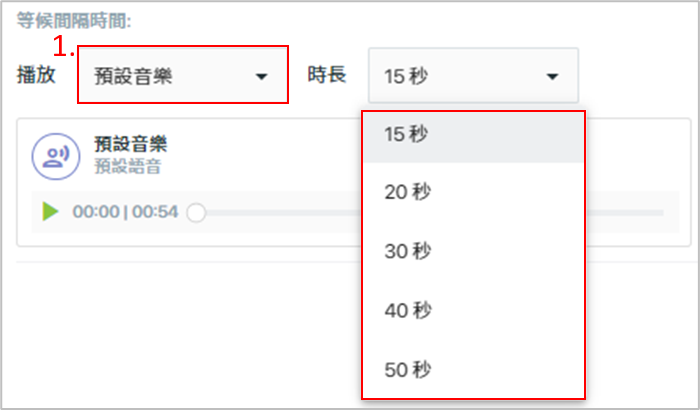 |
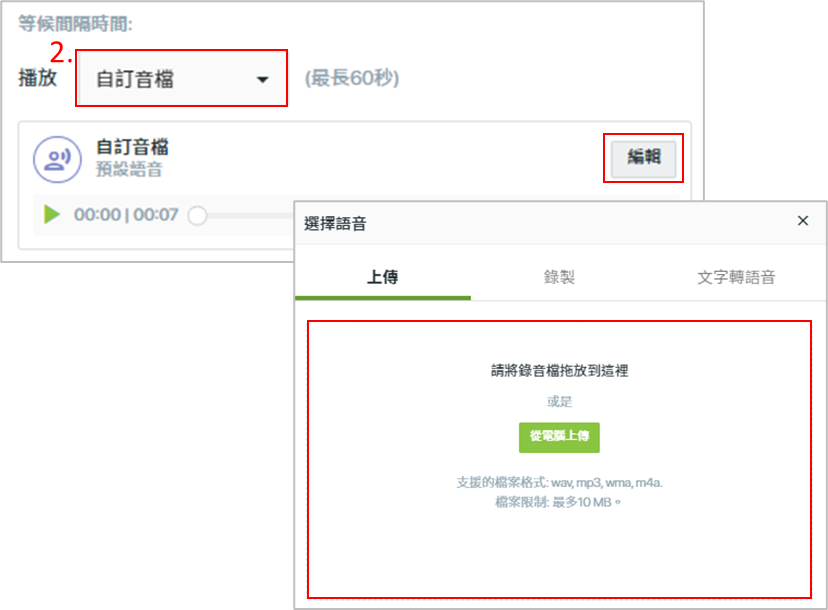 |
專員滿線等候設定
當專員皆在忙線中時,可以利用等候限制和響鈴時長限制設定允許來電者在線等候的人數、時長。而在等候人數和時長到達上限時,系統則自動播放再見訊息提示來電者電話即將自動掛斷。
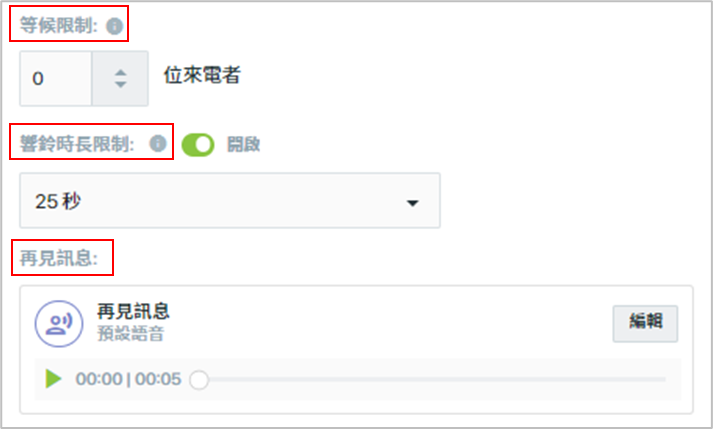
等候限制
| 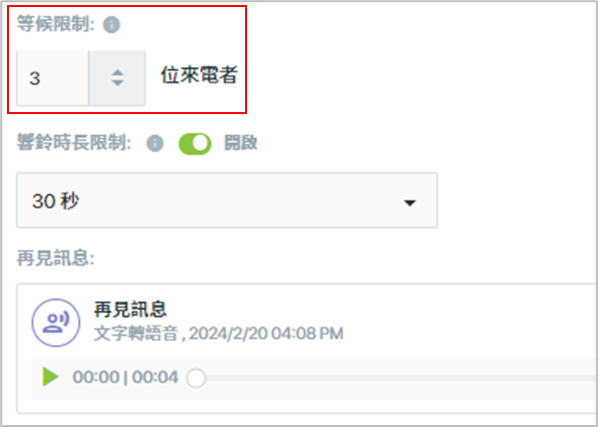 |
響鈴時長限制
當所有專員皆在忙線中時,可以設定在線等候時長。
| 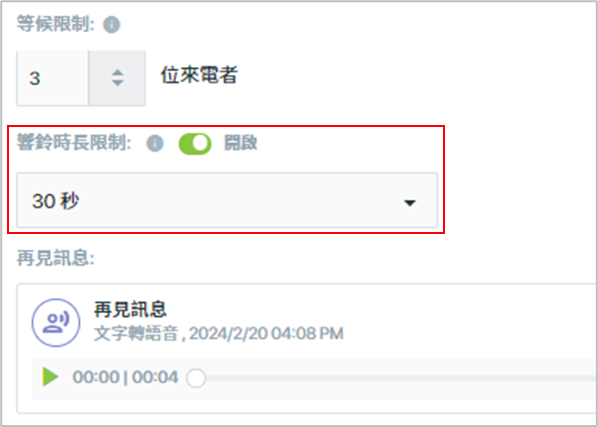 |
再見訊息
| 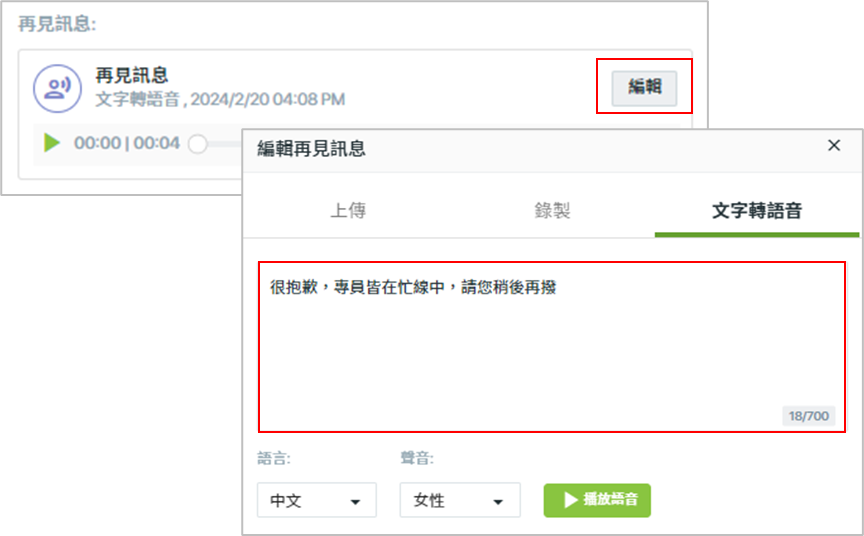 |
再見訊息預設內容 很抱歉,專員皆在忙線中,請您稍後再撥 |
第三區塊:專員及工作表
專員及工作表主要用於管理組別成員的調動、分配方式為固定順序的設定、工作表檢視以及如何透過捷徑來設定專員的上班時間
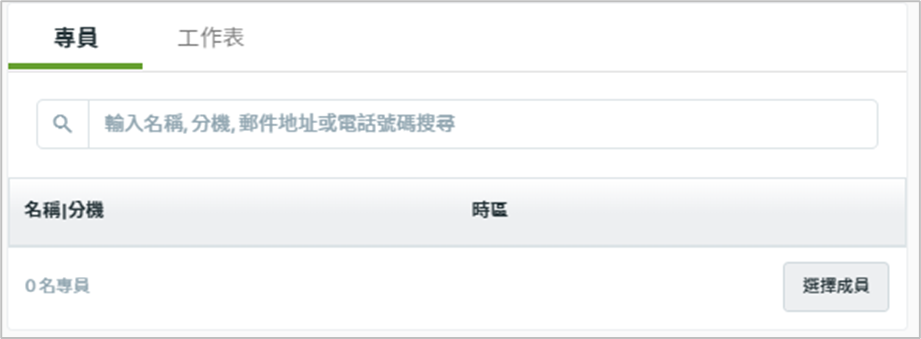
專員
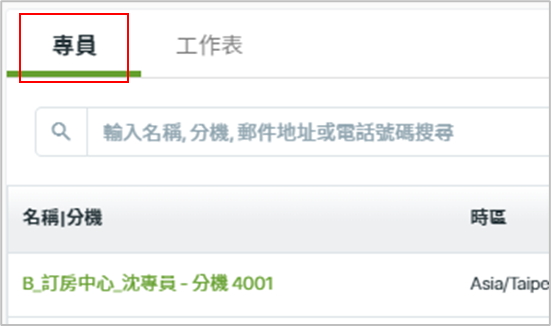 | |
1.新增成員:點擊專員欄位中右下角「選擇成員」按鈕進行新增 2.選擇組員:從名單中選取該組組員,並勾選加進此組別 3.固定順序:若來電分配設定為固定順序,則可於此拖曳更改專員派線順序 | 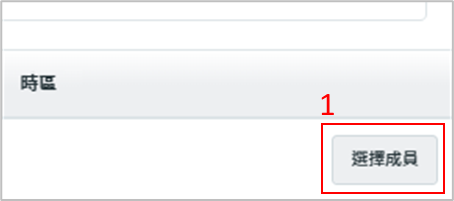 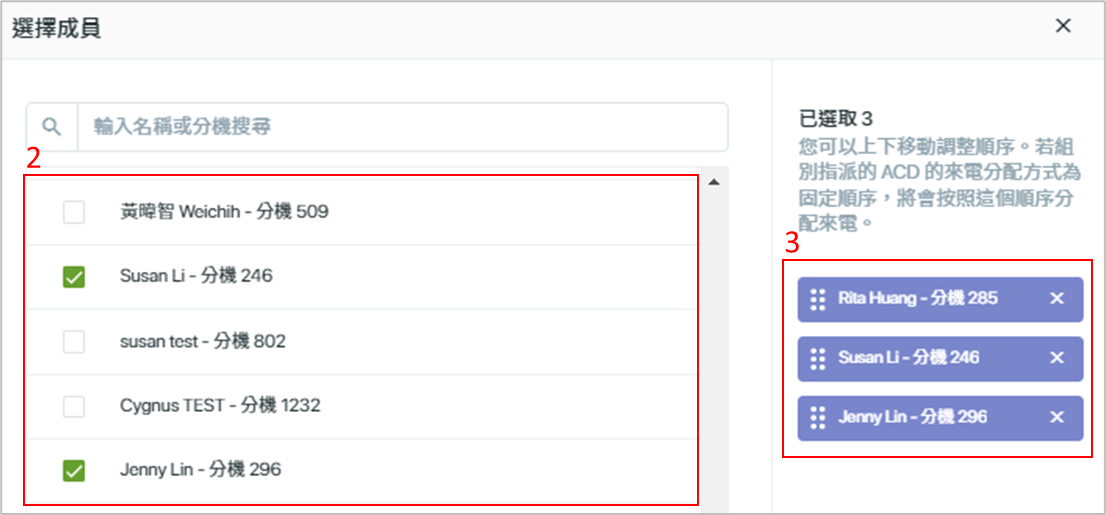 |
工作表
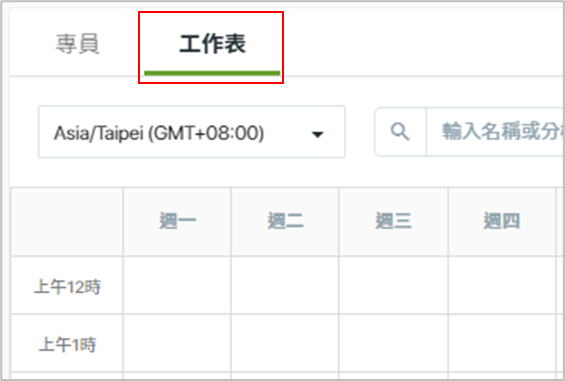 | |
若未開啟專員狀態模式,系統則依照工作表設定進行派線。 | 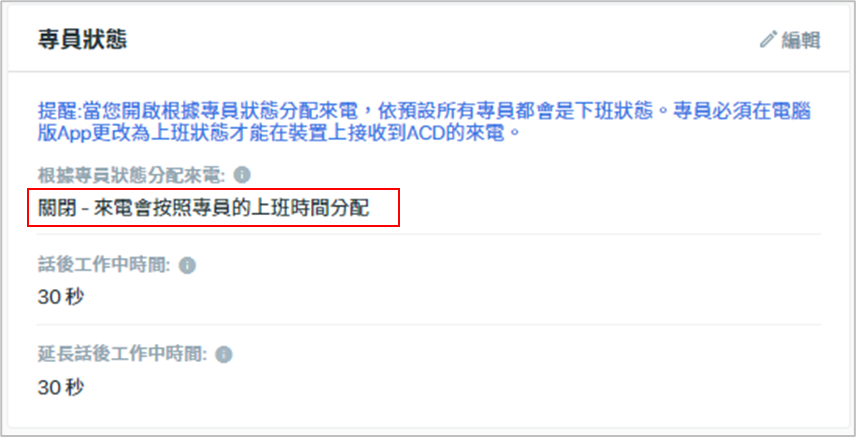 |
點擊右上角按鈕可放大展開時間表,展開後可以更清楚查看專員班表。 | 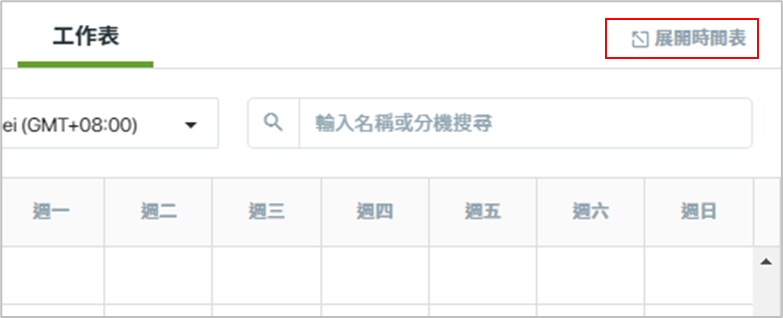 |
您也可以直接透過工作表內的捷徑設定來調整專員的上班時間: 1.點選組員名稱 2.於展開的小視窗中點選「編輯」 3.設定該專員的上班時間 | 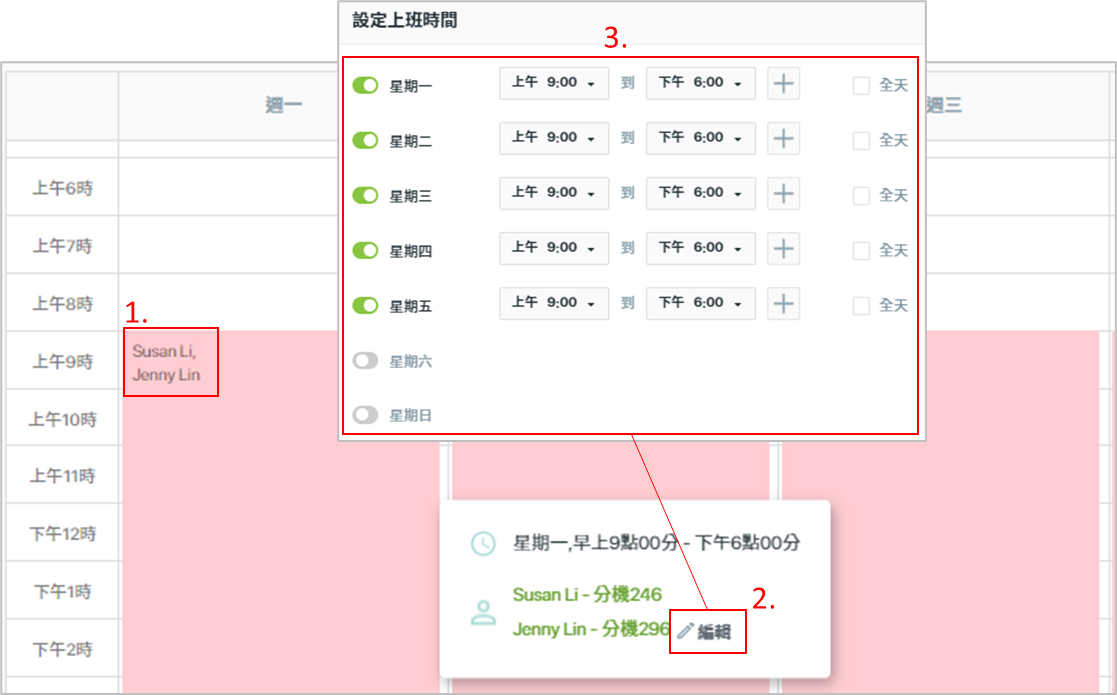 |
3、組別完成畫面
建立完成後可以清楚地在組別介面中查看組別名稱、該組別成員數量、該組別隸屬的ACD。